用WORD制作了一个信封,希望大家喜欢。
1、在插入菜单下选中文本框,然后在文档空白处画一个大的文本框。

2、画好后,再在插入菜单下选中形状旁边的小箭头,然后选中矩形图形。(注:跟长方形差不多。)
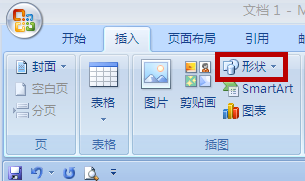
3、然后,在按住SHIFT键的同时,用鼠标拖出一个长宽适中的正方形。
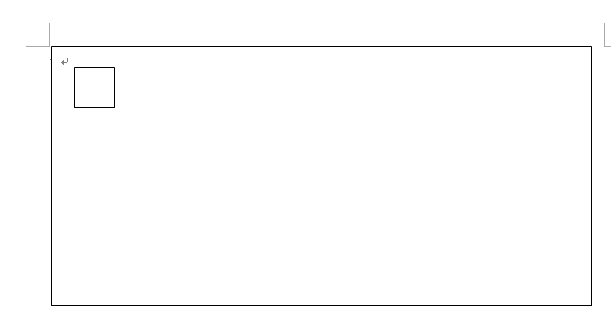
4、然后,选中画好的正方形,移到正方形上,当鼠标呈现双箭头的时候,按住CTRL键并拖动鼠标对正方形复制5个,复制好后,调整其位置即可。
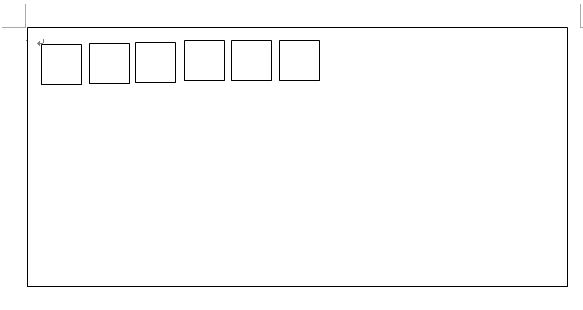
如何在word中制作文字轮廓
本文教你如何在Microsoft Word文档中创建文字轮廓。 步骤 创建或打开Microsoft Word文档。这样操作:打开带有'W'的蓝白相间的应用程序,点击菜单栏中的文件,然后点击: 新建文档创建一个新的文档;或者点击 打开...来打开现有文档。 将想要添加轮廓的文字高亮显示。 点
5、然后,选中左上角画好的6个正方形,在鼠标变为双箭头的时候,拖动鼠标,将其复制到右下角。

6、再在形状里面选择直线,在其中间画两条直线,并调整好位置即可。
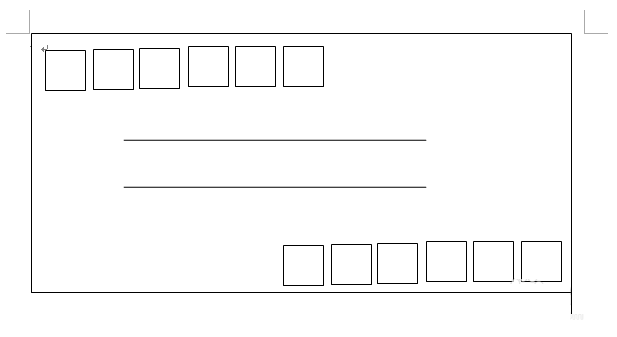
7、用直线画出信封开口处的形状。
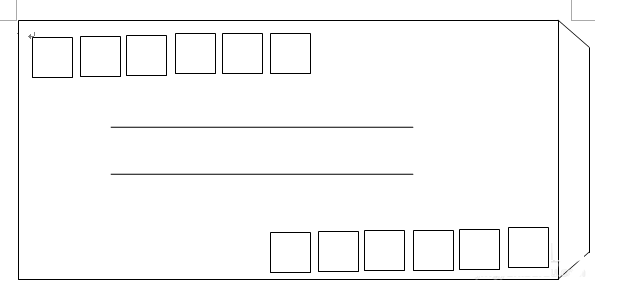
8、通过CTRL键选中几条外边缘线,当鼠标变为双箭头时,将正面的图形外边缘从正面复制过来。(如下图所示)
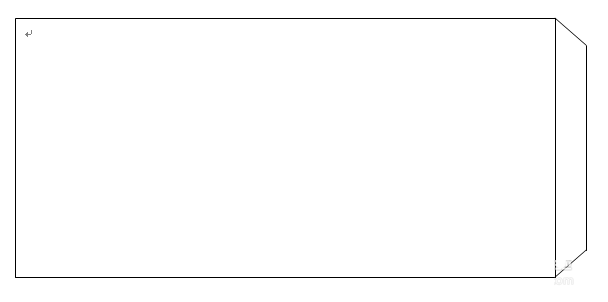
9、再在插入形状的旁边点击左箭头,选着直线工具,在信封背面画3条直线,再调整间距即可。
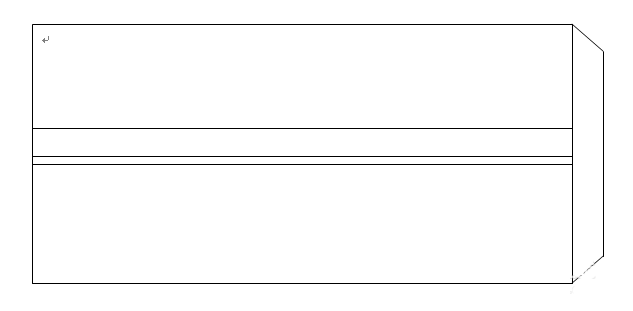
用word如何将文档分成两栏或者更多?
我们在报纸上看到最多的就是分栏样式,这种样式是最常见,也是最普遍的排版方式。那么用word如何将文档分成两栏或者更多?下面小编就为大家详细介绍一下,不会的朋友可以参考本文,来看看吧




